Tutorial de Photoscape
Aprende a editar imágenes con este sencillo pero completísimo programa. ¡Impresiona a tus amigos con tus fotos editadas!
Fecha: 2014-09-17 17:55:01
Por: Pablo López
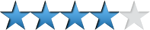
Para poder seguir esta guía es necesario que descargue Photoscape. Por favor haga clic en el botón verde.
Para empezar con este tutorial de PhotoScape, nos encontramos que al abrir este programa tenemos en modo circular todas las categorías del programa, no necesitaremos más, pues hasta hay opciones de sobra que son muy específicas, pero es mejor tenerlas. Si mediante el círculo de aplicaciones no nos guiamos bien podemos hacerlo mediante las pestañas que hay en la parte superior.
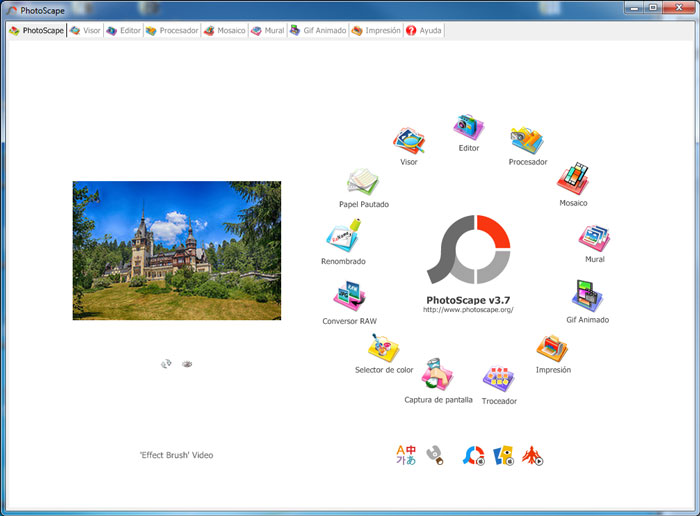
Podemos empezar por el visor de imágenes que incluso PhotoScape, una utilidad perfecta para previsualizar fotografías, así tendremos claro cuáles son las que necesitamos modificar y será mejor para el siguiente apartado.
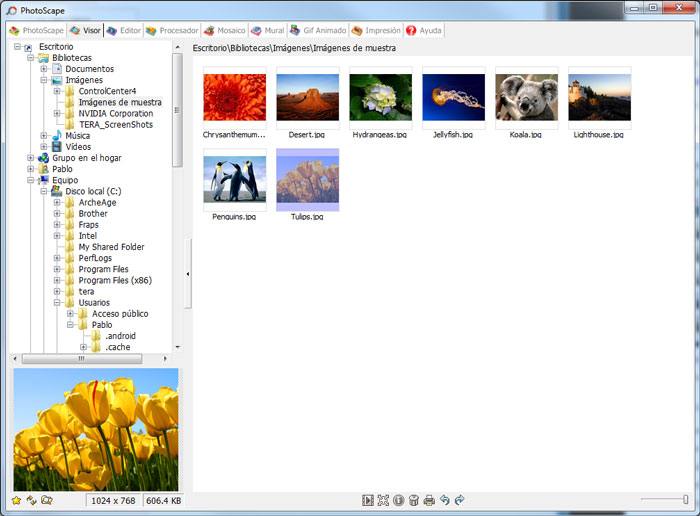
En el apartado editor es donde podremos editar imágenes, primero cargamos una que queramos (desde la columna izquierda) y se cargará en el primer plano para que así sea más fácil editarla. Tenemos efectos de todos los tipos, espejo, de colores, de pintura... Podemos incluir letras a nuestro gusto y personalizarlas, objetos adicionales en modo de composiciones básicas o emoticonos gigantes, ideales para fotos graciosas.
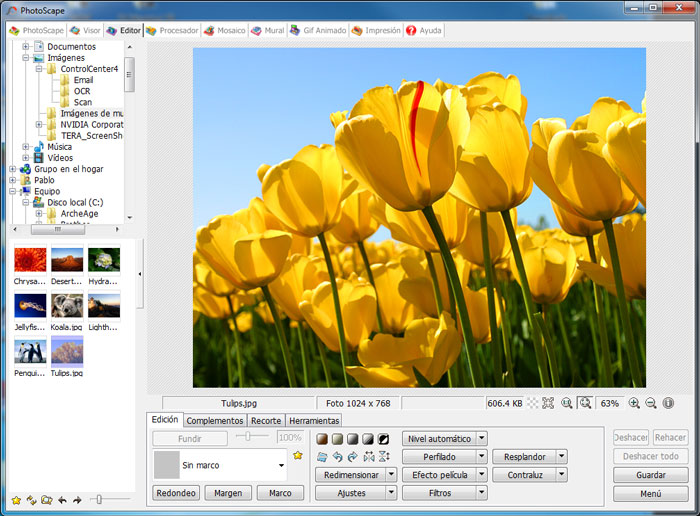
También podemos recortar imágenes, añadir marcos, combinaciones de colores... Podemos personalizarla al 100% e incluso crear imágenes en 3D, partiendo de una base 2D y ajustando algunos parámetros podremos crear el efecto deseado. En la siguiente imagen se el gran potencial de PhotoScape para editar imágenes.
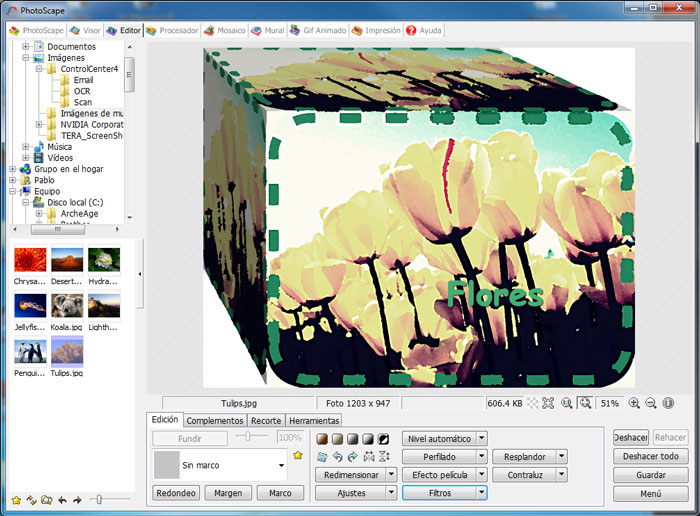
Para lotes de fotos e imágenes tenemos otra categoría desde la que podremos realizar una determinada acción a todas las fotos que seleccionemos, de manera que si tenemos muchas y queremos redimensionarlas (por ejemplo), podremos hacerlo sin mayores problemas y ahorrando tiempo.
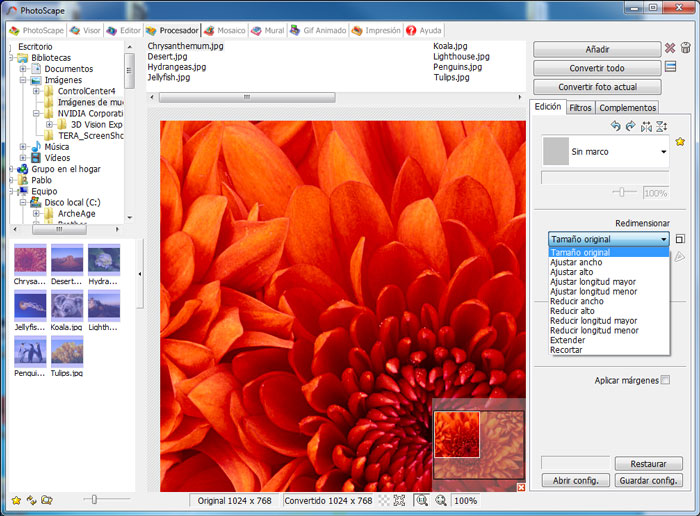
El apartado de mosaico es para juntar varias fotos y hacer una sola, editando los diseños del mosaico, márgenes e incluso pudiendo hacer formas redondas para meter fotos dentro de ellas.
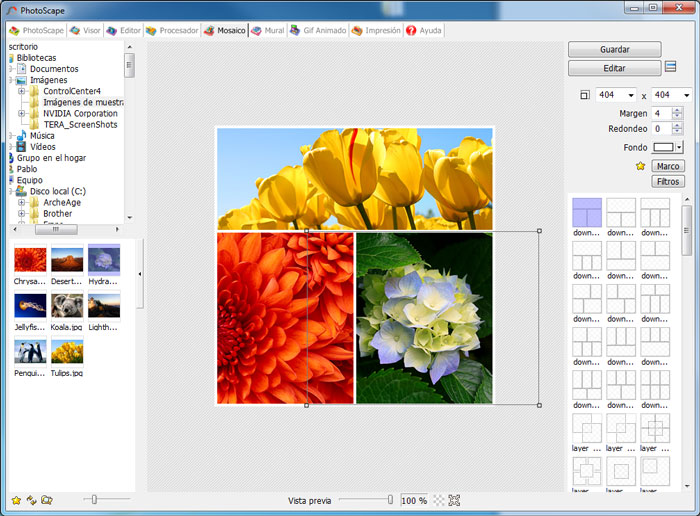
Gif animado sirve para crear una sucesión de imágenes muy rápida, si queremos podemos hacer un GIF de muchísimas fotos y narrar una escena. Es perfecto para crear imágenes animadas personalizadas.
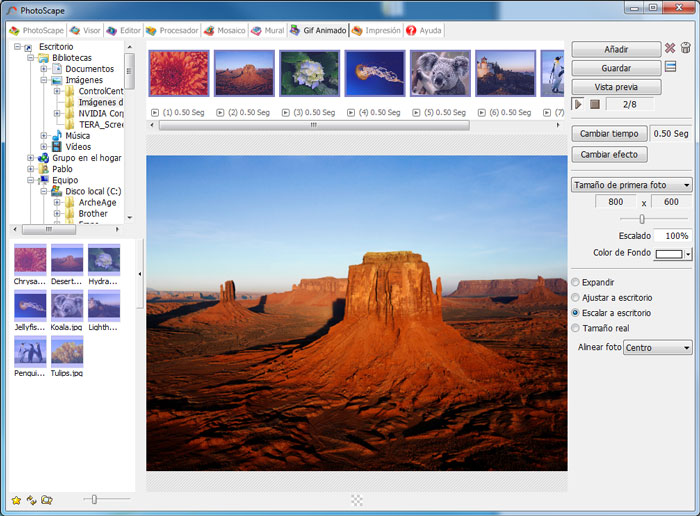
Si queremos imprimir los cambios que hemos realizado o bien juntar varias imágenes en un diseño en concreto, podemos usar la función de impresión que viene con PhotoScape, muy rápida y eficaz para imprimir imágenes.
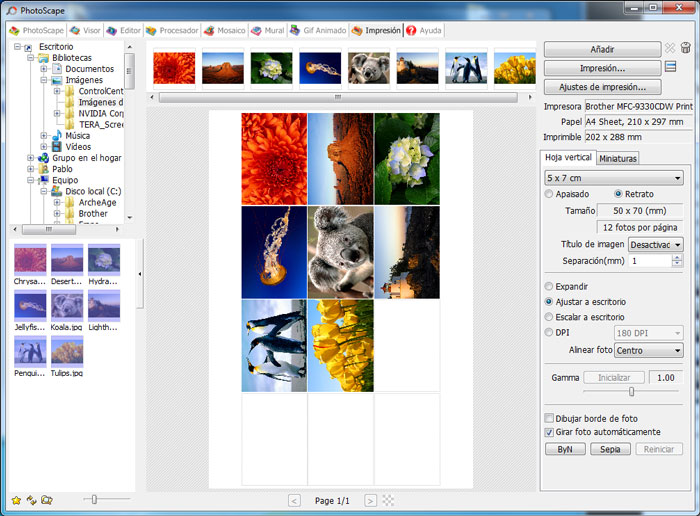
Por último, si se nos escapa alguna opción que queremos, podemos ir a las opciones donde tendremos unas pocas opciones que nos podrán ser realmente útiles, como la de Habilitar caché.
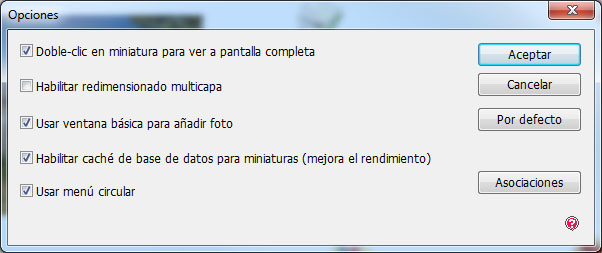
Cómo Instalar Photoscape
Utiliza esta guía para instalar correctamente PhotoScape en tu ordenador paso a paso.
Si lo que quieres es editar fotografías y darles muchos efectos y demás, has venido al sitio idóneo, comienza la instalación de PhotoScape haciendo doble click sobre el archivo ya ...
8 Herramientas Indispensables para Crear GIFs Animados ¡Conoce los Mejores Programas!
¿Quién no se ha encontrado alguna vez unas pequeñas viñetas animadas en aquellos correos electrónicos (virales) que nos enviábamos antes? ¡Cómo no recordarlo! Pues bien, esas animaciones son lo que llamamos GIF: Graphics Interchange Format o lo que ...







